How to synchronize your devices using local WiFi sync
Локальная синхронизация дает вам возможность синхронизировать вашу зашифрованную базу паролей Sticky Password между двумя любыми вашими устройствами через локальную сеть WiFi или другую локальную сеть (проводную локальную сеть).
Sticky Password предлагает два типа безопасной синхронизации данных:
- Синхронизация через облако — позволяет создавать резервные копии и синхронизировать зашифрованные данные на наших защищенных облачных серверах.
- Локальная синхронизация — синхронизируйте ваши устройства через локальную сеть WiFi или другую локальную сеть: ваши зашифрованные данные никогда не покидают вашу сеть.
Что такое локальная синхронизаация по WiFi?
Локальная синхронизация означает синхронизацию данных непосредственно между вашими собственными устройствами, которые находятся в вашем распоряжении.. Вы полностью контролируете, где хранятся ваши данные. При отправке зашифрованных данных с одного устройства на другое через локальную сеть WiFi ваши данные никогда не покидают ваши устройства: вы полностью контролируете синхронизируемые устройства и сеть WiFi.
Local sync is supported on devices that have Sticky Password installed on them: computers, smartphones and tablets running Windows, macOS, Android or iOS.
Date and time play an important role when syncing, so make sure you have the correct time set on each device. New entries and changes are compared across your devices according to the date/time stamp on each respective device. New entries and the most recent changes for existing entries are synced to all devices.
Требования
Прежде чем начать, удостоверьтесь в следующем:
- Оба устройства подключены к одной локальной сети (WiFi или проводная локальная сеть).
- Sticky Password должен быть установлен и разблокирован на обоих устройствах.
- You’re using Sticky Password Premium.
- И, наконец, что не менее важно, оба устройства должны использовать один и тот же StickyID (то есть быть подключенным к одному и тому же StickyAccount), так как мы собираемся синхронизировать данные между устройствами, связанными с одной учетной записью пользователя.
Настройка вашего Android устройства
-
Разблокируйте Sticky Password на вашем планшете или телефоне, нажмите кнопку Меню в верхнем левом углу.
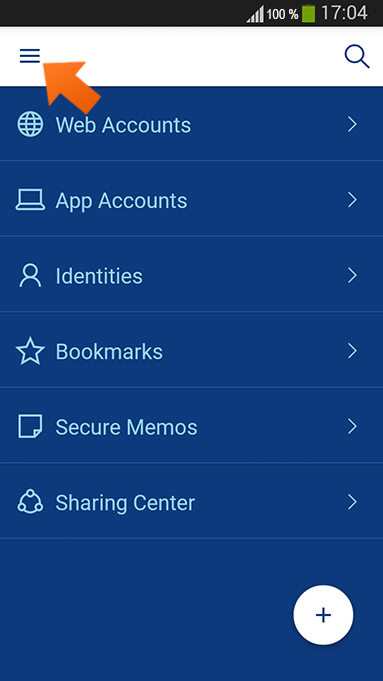
-
Нажмите Настройки.
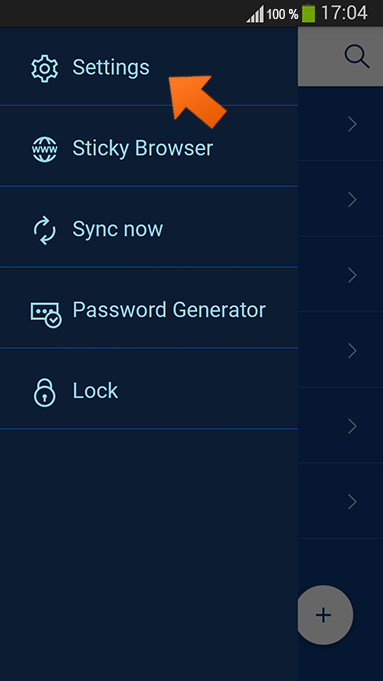
-
Выберите Настройки синхронизации.
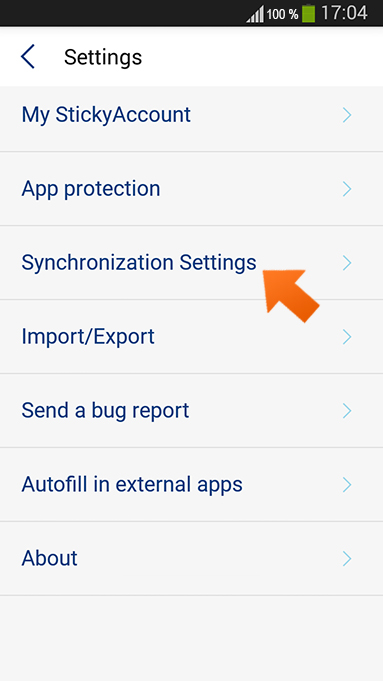
-
Выберите Методы синхронизации для отображения вариантов синхронизации.
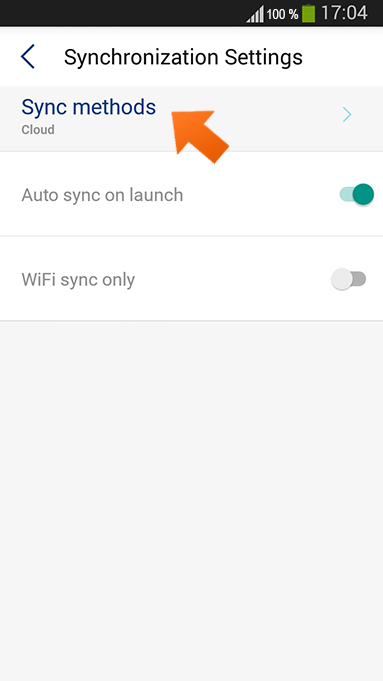
-
Выберите Локальная по Wi‑Fi.
На iPhone/iPad: нажмите кнопку Меню - выберите Настройки - Настройки синхронизации - Метода синхронизации - выберите Локальная по Wi‑Fi.
Настройка Windows ПК
-
Откройте Sticky Password и нажмите на маленькую появляющуюся стрелку на кнопке настроек синхронизации в нижнем левом углу: выберите Синхронизация - локально.
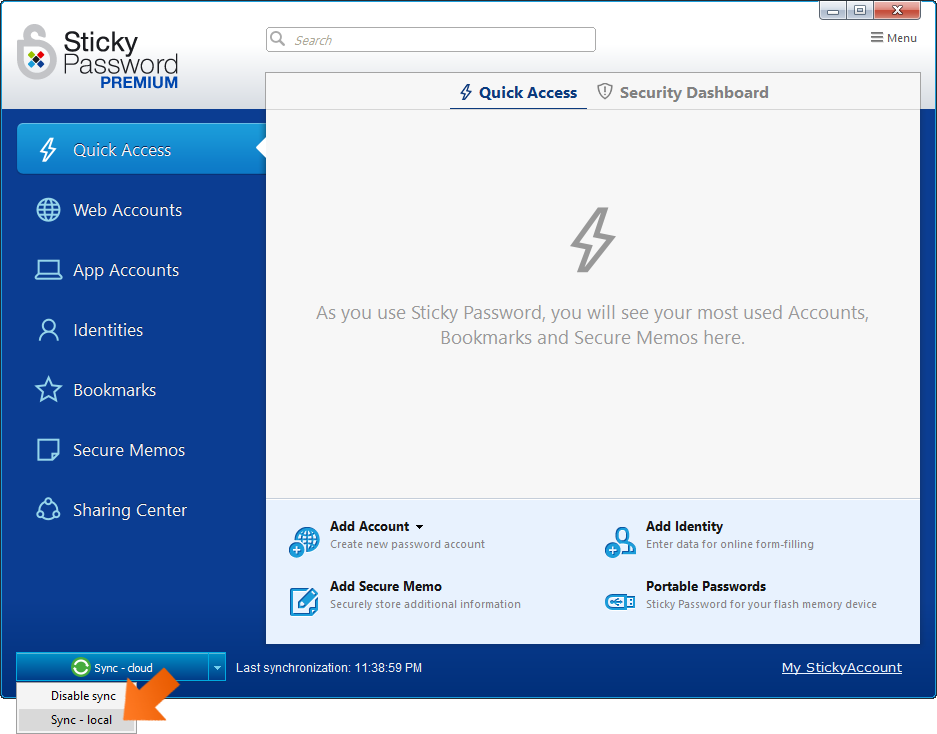
-
Откроется всплывающее диалоговое окно, показывающее доступные устройства, с которыми вы можете синхронизироваться. В появившемся списке выберите устройство для синхронизации и нажмите Синхронизировать.
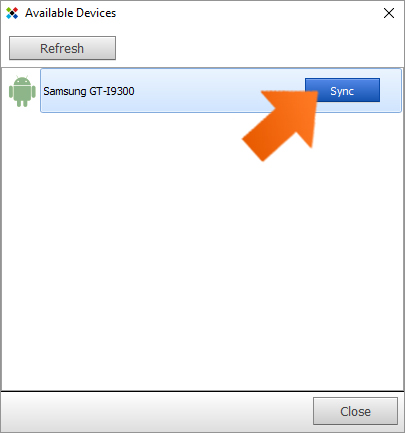
На ПК под управлением macOS: в строке Меню нажмите Sticky Password - выберите Предпочтения- нажмите Синхронизация - выберите Wi‑Fi и другие локальные сети.
Подтверждение PIN
-
Если вы выполняете синхронизацию с выбранным устройством впервые, появится диалоговое окно с PIN-кодом, который вам нужно будет ввести на другом устройстве - в данном примере это наше устройство Android.
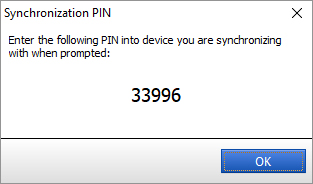
Note: For security purposes, the PIN needs to be entered in the target device within 30 seconds, or you will have to generate a new PIN on your PC.
-
Enter the PIN when prompted on your smartphone or tablet device and tap OK.
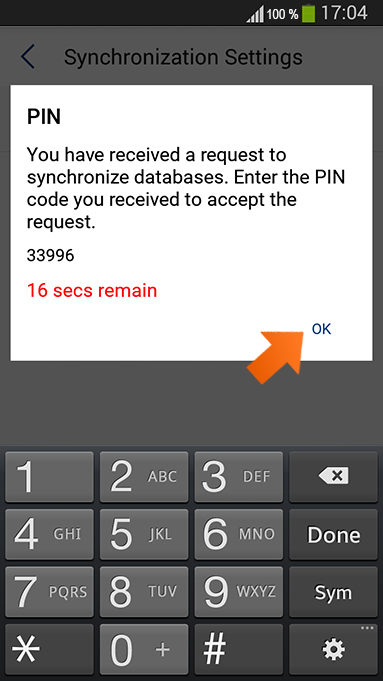
-
Your PC and Android device will now synchronize the encrypted Sticky Password database between themselves. The date and time of the last sync is always displayed at the bottom of the main Sticky Password dialog window.
Troubleshooting
If local sync doesn't work correctly (for example, because the devices cannot see each other), make sure that:
- Both synced devices are connected to the same StickyAccount (i.e. are using the same StickyID).
- Sticky Password is unlocked on both synced devices and local sync is selected on both devices.
- Both devices are connected to the same local network (WiFi or wired LAN).
- Try to initiate local sync from device A to device B. If this doesn’t seem to work — then try to initiate the sync from device B to device A.
- Try to temporarily disable your firewall or antivirus as this may be blocking communication between your devices.
Как нам улучшить ответ?
Отправить отзывСпасибо!
Спасибо! Мы сделаем все возможное, чтобы улучшить этот ответ.
Произошла ошибка. Приносим извинения за неудобства. Повторите попытку.
